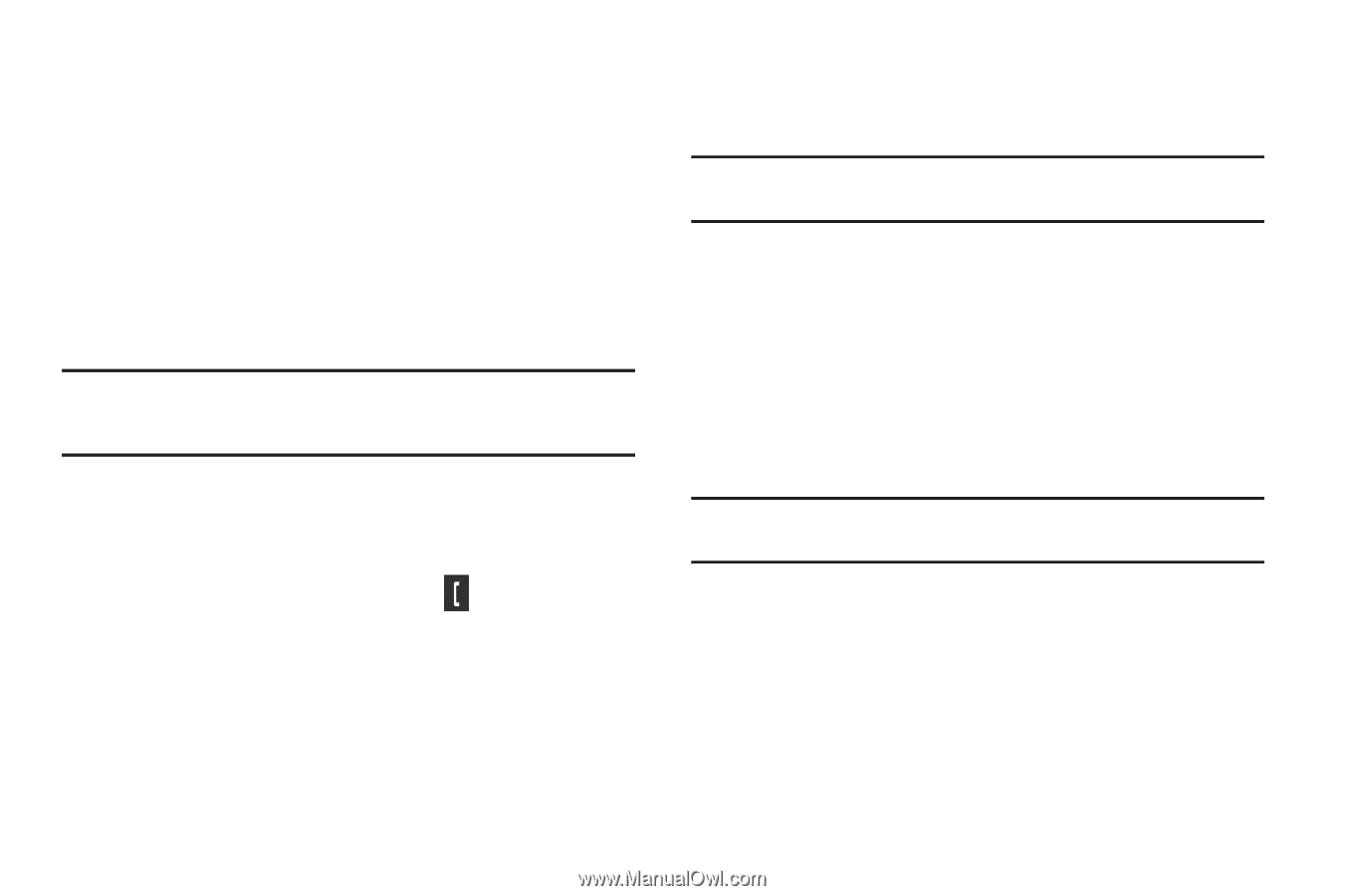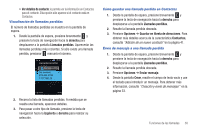Samsung SGH-A667 User Manual (user Manual) (ver.f10) (Spanish) - Page 33
Video compartido, Video Share
 |
View all Samsung SGH-A667 manuals
Add to My Manuals
Save this manual to your list of manuals |
Page 33 highlights
Búsqueda de un número en Contactos 1. Durante la llamada activa, presione Opciones ➔ Contactos. 2. Resalte una entrada en Contactos. Para obtener más detalles acerca de la característica Contactos, consulte "Búsqueda de una entrada en Contactos" en la página 43. Video compartido La función Video compartido le permite realizar una llamada y compartir video en vivo o grabado mientras está en una llamada. Puede iniciar o recibir video realizando los siguientes pasos. Nota: Para poder compartir video, ambas partes deben estar suscritas a Video compartido, deben tener teléfonos compatibles con el servicio Video compartido y deben estar en un área de cobertura 3G. Inicio y recepción de una sesión de video compartido Para iniciar y recibir una sesión de video compartido: 1. Desde la pantalla de espera, use el teclado para introducir el número que desea marcar y presione . 2. Una vez que se conteste la llamada, si ambos tienen la capacidad de compartir video, presione Opciones ➔ Video compartido para invitar a la otra persona a ver una toma de video desde su teléfono. Aparecerá "Inviting (Invitando El mensaje wants to Video Share with You quiere compartir un video con usted) se enviará al destinatario. ¡Importante!: Al establecer una sesión de Video compartido, sólo quien envía el video puede guardar el archivo. 3. El destinatario recibirá un mensaje emergente de video compartido para Accept (Aceptar) o Decline (Rechazar) la llamada de Video Share (Video compartido). Esa persona puede presionar Accept para continuar o Reject para rechazar la invitación. 4. Si la opción Grabación automática está en Activado, REC (GRABAR) aparecerá en la parte superior derecha de la pantalla. Nota: La opción Grabación automática (página 66) debe estar habilitada para que aparezca este mensaje. 5. Para detener la llamada de video compartido, presione Stop (Detener). 6. Aparecerá el mensaje emergente: Video Sharing has been Stopped. Your recorded video "VSxxxxxxxx" is saved in the Video folder in My Stuff (Video compartido se ha detenido. Su video grabado "VSxxxxxxxx" se guardará en la carpeta Video en Mis Cosas). Funciones de las llamadas 28